
Вы когда-нибудь сталкивались с проблемой, когда на вашем ПК отображалось сообщение об ошибке « Это устройство отсутствует, код 24» или « Это устройство отсутствует, работает неправильно или на нем не установлены все драйверы. (Код 24)» в вашей системе Windows 10 или 11.
Это означает, что существует серьезная проблема, связанная с неисправностью оборудования из-за неправильной установки или ошибки драйвера. Это синоним любых аппаратных компонентов в вашей системе.
К счастью, есть исправления, которые помогают решить (Код 24) «Устройство установлено неправильно. Но прежде чем перейти к исправлениям, важно узнать, почему вы видите ошибку. Итак, ниже рассмотрим общих виновников ошибки.
Давай выясним.
Что вызывает ошибку «Это устройство отсутствует (код 24)»?
Вы, вероятно, увидите проблему « это устройство отсутствует, не работает должным образом, код 24» , когда у вас возникнет,
- Аппаратная проблема
- Устаревшие драйверы оборудования
- Неправильная установка оборудования и драйверов
- Запуск устаревшей версии Windows
Короче говоря, оборудование после установки необходимо правильно обновить с помощью последних версий драйверов и убедиться, что оно правильно исправлено. Давайте проверим доступные решения для решения этой проблемы с драйвером .
Как исправить «Это устройство отсутствует, работает неправильно (код 24)»?
Оглавление
Исправление 1 — перезагрузка системы
Самым простым исправлением будет, по сути, беспроблемный способ перезапуска вашей системы. В целом, простая перезагрузка может исправить несколько ошибок и связанных с ними ошибок без необходимости двигаться дальше. Бесчисленное количество сообщений об ошибках, в том числе (Код 24) «Устройство установлено неправильно, иногда сходит при простой перезагрузке.
Исправление 2 — Выполните устранение неполадок
Windows предлагает базовое средство устранения неполадок, которое помогает находить ошибки, связанные с оборудованием и устройствами. Оставьте это в качестве следующего шага, если предыдущий не помог устранить ошибку Code 24.
- Нажмите на меню «Пуск » и в поле поиска
- Тип Устранение неполадок
- Выберите оборудование и устройства

- И нажмите «Запустить средство устранения неполадок».
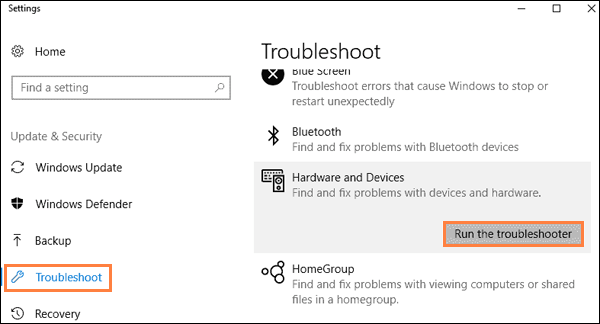
- Вы увидите, существует ли проблема, и связанные с ней исправления после завершения сканирования.
- Сделайте все необходимое для решения проблемы, как указано в результатах сканирования.
Исправление 3 — Проверка обновлений
Центр обновления Windows предоставляет необходимые драйверы и файлы для загрузки и помогает вашей ОС использовать весь свой потенциал. Необходимо постоянно поддерживать и обновлять вашу систему. С помощью Центра обновления Windows есть разумная вероятность того, что такие ошибки, как код 24, будут устранены. Вот шаги для выполнения,
- Нажмите « Пуск » в поле поиска .
- Введите параметры Windows
- Нажмите «Обновление и безопасность ».

- Проверьте наличие обновлений , нажав кнопку « Проверить ».
- Завершить все обновления
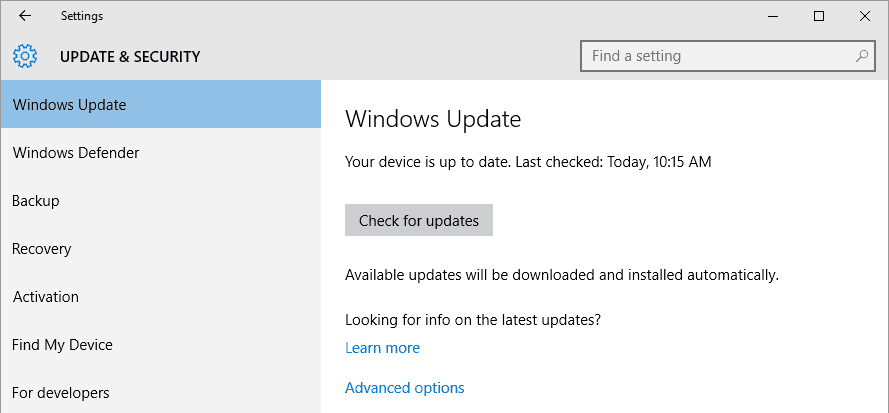
- Перезагрузите устройство и выполните проверку обновлений , чтобы убедиться, что все обновления завершены соответствующим образом .
Исправление 4 — Подключайте и отключайте оборудование
На этом этапе вам необходимо на некоторое время отключить все внешние устройства, подключенные через порты PS2 или USB . Попробуйте повторно подключить эти устройства еще раз, чтобы в любое время увидеть появление ошибки.
Если вы не решаетесь отключить устройство, отличное от USB, при включенной системе; Выключите устройство и отключите устройство и подключаемый модуль через минуту или две.
В то время как в случае других устройств, таких как мышь / клавиатура / наушники / любое внешнее USB-устройство , обязательно нажмите на панель уведомлений в правой нижней части экрана и извлеките ее.
Это гарантирует правильное удаление устройства и исправляет код ошибки 24 в Windows.
Исправление 5 — Обновление драйверов оборудования
Драйверы оборудования отвечают за сопряжение любого аппаратного устройства с системным программным обеспечением и ОС. В определенных случаях вам необходимо обновить драйвер устройства, так как устаревший драйвер может вызвать ошибку с проблемами совместимости. Для выполнения шага вот шаги,
- Нажмите « Пуск » и в поле поиска
- Тип Диспетчер устройств

- Выберите из списка оборудования, прикрепленного к списку, и выберите продукт из большого списка продуктов.
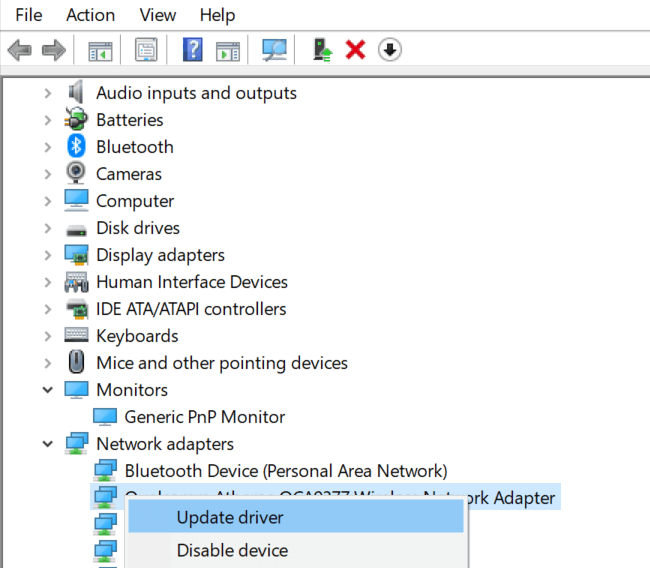
- Щелкните его правой кнопкой мыши и выберите « Обновить параметр драйвера».
- Выполните шаги и перезагрузите систему, чтобы увидеть примененные изменения.
Кроме того, вы также можете обновить драйвер с помощью стороннего средства обновления драйверов , которое сканирует вашу систему и автоматически обновляет все системные драйверы всего за несколько кликов.
Получить Driver Updater Tool, чтобы автоматически обновлять драйверы оборудования
Теперь проверьте, устранена ли после обновления аппаратного драйвера ошибка « это устройство отсутствует, код не работает должным образом» .
Исправление 6 — переустановите драйвер устройства
Если приведенное выше решение не поможет вам исправить ошибку, переустановите оборудование . Удаление, а затем повторная установка нового драйвера помогают многим пользователям избавиться от ошибки.
Ниже следуйте инструкциям, чтобы сделать это:
- Нажмите клавиши Windows + R и в поле « Выполнить » введите devmgmt.msc и нажмите « ОК ».
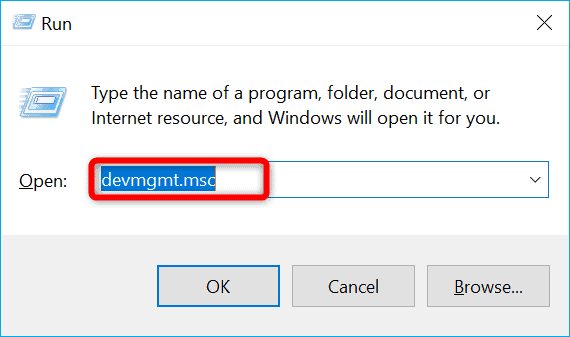
- Запустите Диспетчер устройств и разверните Адаптер дисплея.
- Затем щелкните правой кнопкой мыши драйвер оборудования и выберите « Удалить устройство ».

- В следующем запросе обязательно выберите «Удалить программное обеспечение драйвера для этого устройства» и нажмите « ОК » .
- Перезагрузите систему , и вы увидите, что Windows автоматически настроит общий драйвер.
И теперь предполагается, что ошибка устранена.
Рекомендуемое решение для исправления ошибок ПК с Windows и оптимизации его производительности
Чтобы устранить различные проблемы с ПК с Windows, такие как зависание, сбой или зависание, рекомендуется просканировать вашу систему с помощью инструмента восстановления ПК.
Это расширенный многофункциональный инструмент, который обнаруживает и исправляет ошибки, связанные с DLL, просто путем сканирования. Это очень продвинутый и надежный инструмент, который восстанавливает поврежденные системные файлы Windows, предотвращает потерю файлов на вашем ПК, удаляет вирусы или вредоносные программы и многое другое.
Так что не стесняйтесь запускать эту автоматическую утилиту и сделать ваш ПК с Windows безошибочным.
Получите инструмент восстановления ПК, чтобы сделать ПК с Windows безошибочным
Заключительные слова
Это устройство отсутствует. Код 24 является следствием классической неправильной конфигурации/неисправности оборудования. Используя эти исправления поэтапно, мы обязательно легко решим ваши проблемы.
Надеюсь, что статья поможет вам решить проблему в вашем случае.
Удачи..!



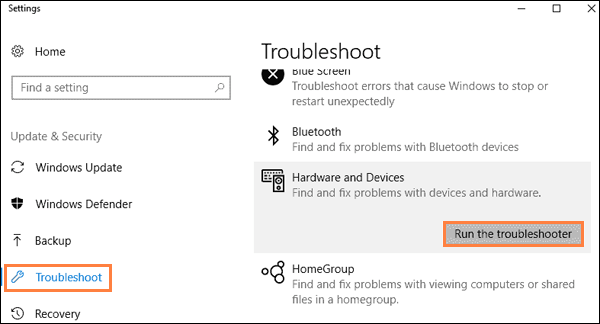

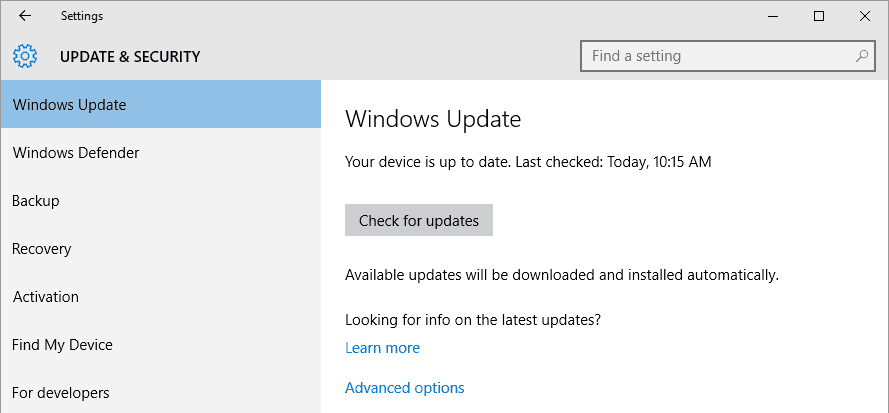

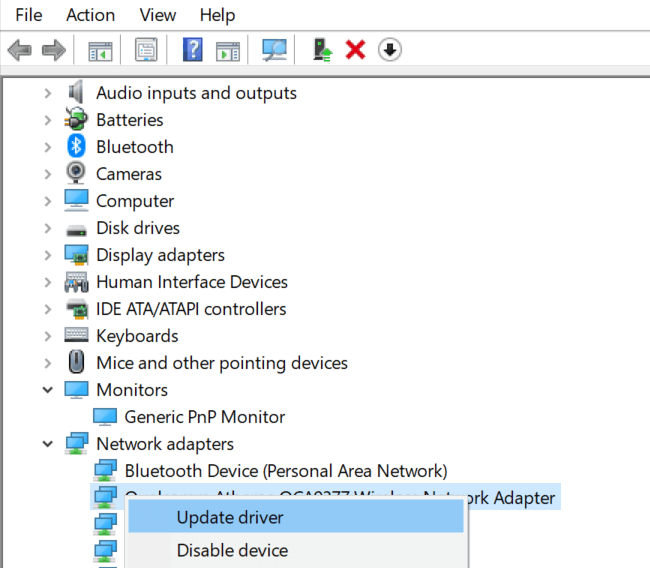
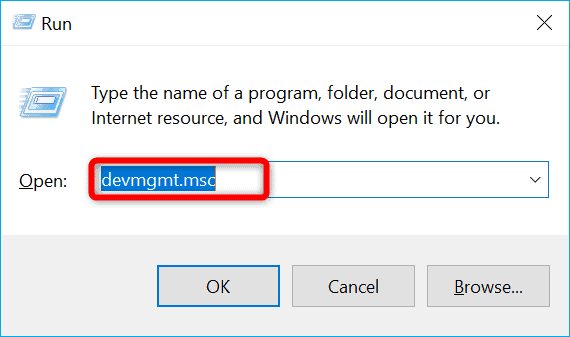


![Как решить проблему «Sims 4 Сим не спит»? [ПРОВЕРЕННЫЕ СПОСОБЫ] Как решить проблему «Sims 4 Сим не спит»? [ПРОВЕРЕННЫЕ СПОСОБЫ]](https://luckytemplates.com/resources1/images2/image-6501-0408151119374.png)


![Исправить Dungeon Siege 2 без указателя мыши [ПРОВЕРЕННЫЕ СПОСОБЫ] Исправить Dungeon Siege 2 без указателя мыши [ПРОВЕРЕННЫЕ СПОСОБЫ]](https://luckytemplates.com/resources1/images2/image-5004-0408151143369.png)

![Ваш компьютер или сеть могут отправлять автоматические запросы [ИСПРАВЛЕНО] Ваш компьютер или сеть могут отправлять автоматические запросы [ИСПРАВЛЕНО]](https://luckytemplates.com/resources1/images2/image-1491-0408150724646.png)
